
[Valid Object]
Overview
Select a sheet to apply the setting to.
If [Current Sheet] is selected when the same paper tray or paper conditions are set to sheets for a multi-page job, the confirmation screen may be displayed. Select the sheet to apply the setting from the following options.
- [Same Set Sheet]: Applies the setting to all the sheets of the same paper tray or paper conditions.
- [Current Sheet]: Applies the setting only to the currently selected sheet.
- This item may not be changed depending on settings because it is fixed.
Specifications
Category | Print Workflow, Copy / Scan | ||
Location | Machine | Touch Panel | |
Printer driver | - | ||
Application | - | ||
Required options | - | ||
Required items | - | ||
Setting items | [Current Sheet] | Applies the setting only to the currently selected sheet. | |
[Specify Sheet] | Applies the setting to the selected sheet. | ||
[All Sheets] | Applies the setting to all the sheets. | ||
Remarks | - | ||
Reference | - | ||
Screen access | Touch panel - [MACHINE] - [JOB LIST] - [Hold Job] - [Job Ticket] - [Job Ticket Edit] - [Paper Size] | ||
Touch panel - [MACHINE] - [JOB LIST] - [Hold Job] - [Page Edit] - [Job Ticket Edit] - [Paper Size] | |||
Touch panel - [MACHINE] - [JOB LIST] - [Hold Job] - [Job Ticket] - [Job Ticket Edit] - [Profile No.] | |||
Touch panel - [MACHINE] - [JOB LIST] - [Hold Job] - [Page Edit] - [Job Ticket Edit] - [Profile No.] | |||
Touch panel - [MACHINE] - [JOB LIST] - [Hold Job] - [Job Ticket] - [Job Ticket Edit] - [Paper Tray] | |||
Touch panel - [MACHINE] - [JOB LIST] - [Hold Job] - [Page Edit] - [Job Ticket Edit] - [Paper Tray] | |||
Touch panel - [MACHINE] - [JOB LIST] - [Hold Job] - [Job Ticket] - [Job Ticket Edit] - [Auto Tray Target] | |||
Touch panel - [MACHINE] - [JOB LIST] - [Hold Job] - [Page Edit] - [Job Ticket Edit] - [Auto Tray Target] | |||
Touch panel - [MACHINE] - [JOB LIST] - [Hold Job] - [Job Ticket] - [Job Ticket Edit] - [Paper Type] | |||
Touch panel - [MACHINE] - [JOB LIST] - [Hold Job] - [Page Edit] - [Job Ticket Edit] - [Paper Type] | |||
Touch panel - [MACHINE] - [JOB LIST] - [Hold Job] - [Job Ticket] - [Job Ticket Edit] - [Weight] | |||
Touch panel - [MACHINE] - [JOB LIST] - [Hold Job] - [Page Edit] - [Job Ticket Edit] - [Weight] | |||
Touch panel - [MACHINE] - [JOB LIST] - [Hold Job] - [Job Ticket] - [Job Ticket Edit] - [Colored Paper] | |||
Touch panel - [MACHINE] - [JOB LIST] - [Hold Job] - [Page Edit] - [Job Ticket Edit] - [Colored Paper] | |||
Touch panel - [MACHINE] - [JOB LIST] - [Hold Job] - [Job Ticket] - [Job Ticket Edit] - [Punch] | |||
Touch panel - [MACHINE] - [JOB LIST] - [Hold Job] - [Page Edit] - [Job Ticket Edit] - [Punch] | |||
Touch panel - [MACHINE] - [JOB LIST] - [Hold Job] - [Job Ticket] - [Job Ticket Edit] - [Output Tray] | |||
Touch panel - [MACHINE] - [JOB LIST] - [Hold Job] - [Page Edit] - [Job Ticket Edit] - [Output Tray] | |||
Touch panel - [MACHINE] - [JOB LIST] - [Hold Job] - [Job Ticket] - [Job Ticket Edit] - [Staple] | |||
Touch panel - [MACHINE] - [JOB LIST] - [Hold Job] - [Page Edit] - [Job Ticket Edit] - [Staple] | |||
Touch panel - [MACHINE] - [JOB LIST] - [Hold Job] - [Job Ticket] - [Job Ticket Edit] - [Fold] | |||
Touch panel - [MACHINE] - [JOB LIST] - [Hold Job] - [Page Edit] - [Job Ticket Edit] - [Fold] | |||
Touch panel - [MACHINE] - [JOB LIST] - [Hold Job] - [Job Ticket] - [Job Ticket Edit] - [Image Position] | |||
Touch panel - [MACHINE] - [JOB LIST] - [Hold Job] - [Page Edit] - [Job Ticket Edit] - [Image Position] | |||
Procedure
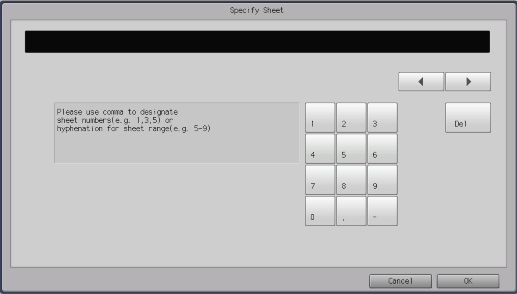
The setting screen is displayed.
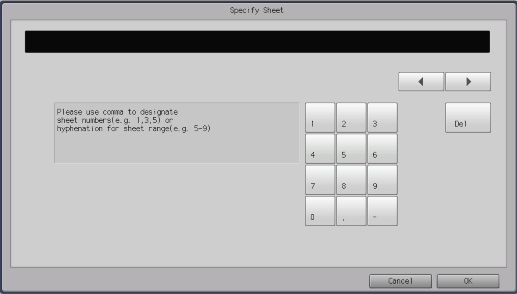
To select a continuous sheet, set the range using a hyphen (-) (example: 2-5). To select multiple sheets, delimit them using a comma (,) (example: 2,4,6).
To move the cursor position, press [*]/[)].
When [Del] is pressed, the character at the position of the cursor is deleted. If there is no character at the cursor position, the character directly to the left of the cursor is deleted one by one.

 in the upper-right of a page, it turns into
in the upper-right of a page, it turns into  and is registered as a bookmark.
and is registered as a bookmark.